psa4尺寸怎么设置?本章内容给大家谈谈关于遇上psa4纸尺寸怎么设置的问题,我们该怎么处理呢。下面这篇文章将为你提供一个解决思路,希望能帮你解决到相关问题。
psa4尺寸怎么设置
1、打开ps,点击文件,点击新建。
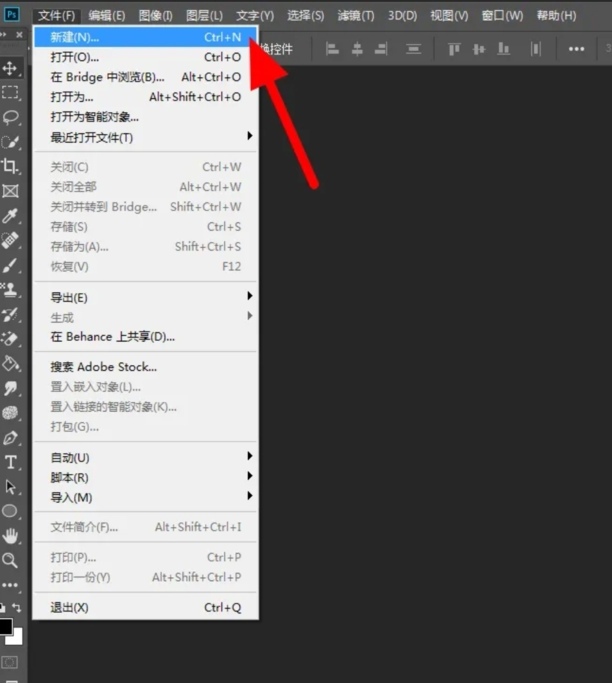
2、弹出新建界面,点击“预设”后面的下拉框,选择“国际标准纸张”。
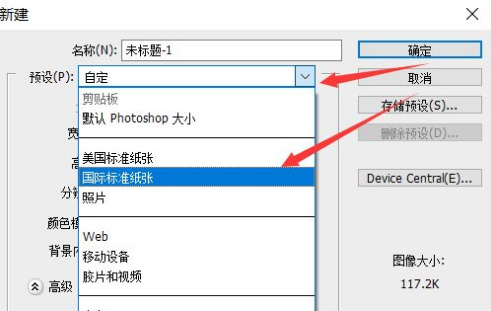
3、在“大小”下拉框里点击选择“A4”,点击确定。
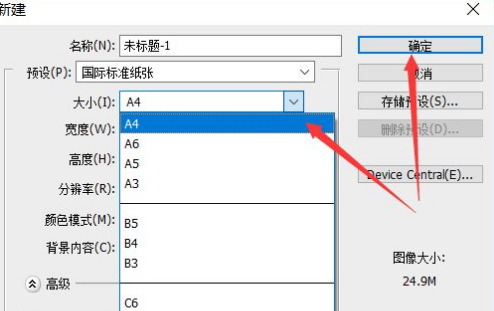
4、成功创建A4尺寸画布。
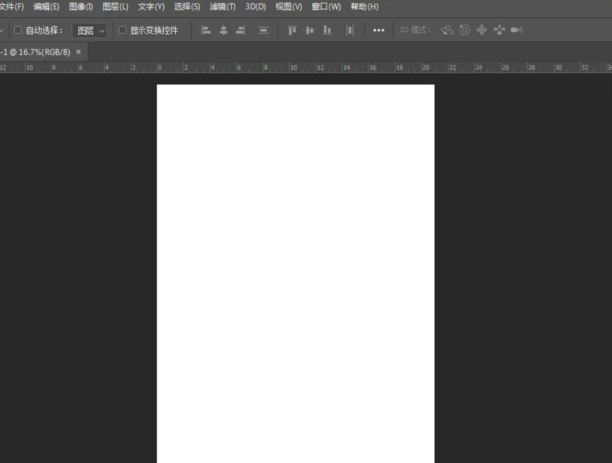
5、拖入图片,点击Ctrl+t,自由调整图片尺寸。
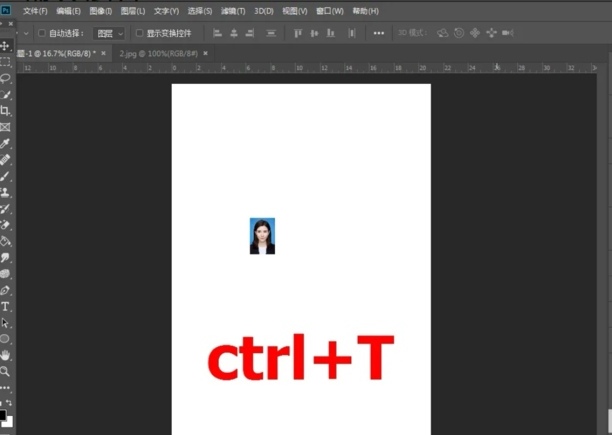
6、将图片拖动调整至a4尺寸,点击✔️保存。
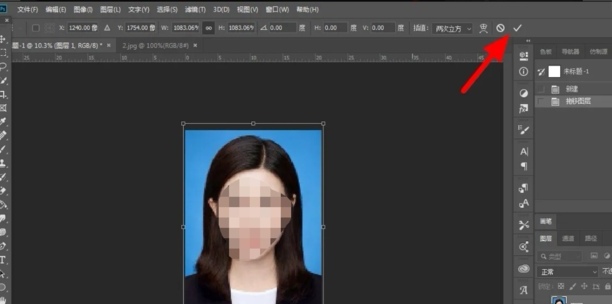
psa4纸尺寸怎么设置
第一:首先打开现在所使用的电脑,进入电脑界面,找到所要操作的PS软件。然后选中PS,双击鼠标左键。
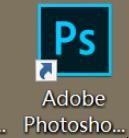
第二:进入ps后显示主页面,然后点击左上角的“文件”,打开文件之后,点击“新建”。
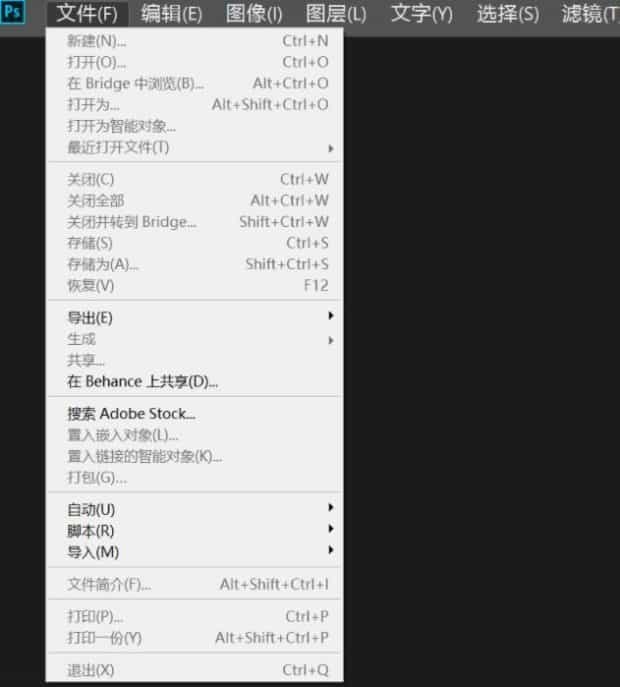
第三:然后在像素一栏点击打开后选择毫米。
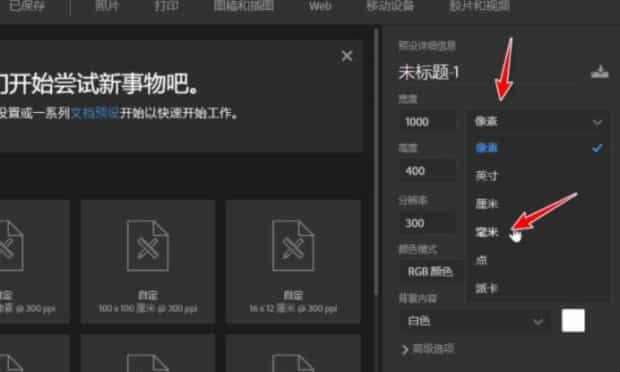
第四:然后将宽度设为210,高度设为297,点击创建。
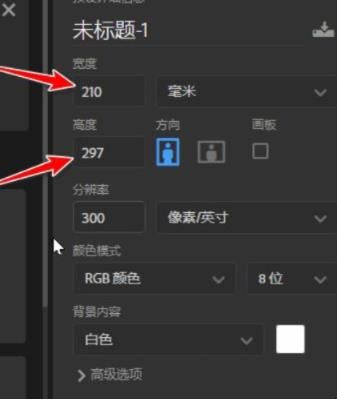
第五:创建成功后画布的尺寸大小就是a4纸的尺寸大小。
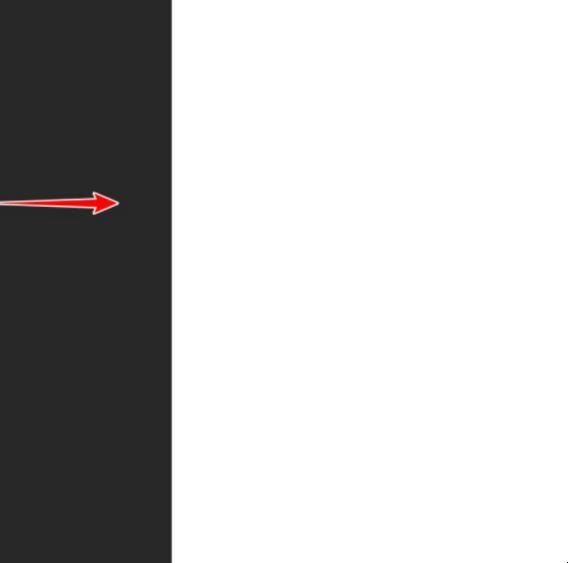
关于psa4纸尺寸怎么设置的全部内容就介绍完了,希望文章能够帮你解决相关问题,更多请关注本站软件栏目的其它相关文章!
